namesilo域名结算页面更新,附上新版购买与续费域名的教程
在此前的介绍中我们曾介绍过namesilo域名注册商他们家的后台系统是一个完全复古的页面,显得很过时。但是去年他们家更新了主页的UI,可以说从视觉上看已经很先进了,但是奈何只有主页和域名选购/转移/价格表等页面完成了新版更新,后台控制面板和购买页面依然是旧版的。最近我们发现他们家的购买结算页面也升级为新版了,目前只剩下域名管理的控制面板仍为旧版。伴随着新版结算页面他们家的域名购买续费教程也将发生巨大的改变,购买的流程大为缩短,那么接下来我来为大家介绍一下新版namesilo域名购买续费结算的有关教程。
在开始之前我们先回顾一下之前我们曾经介绍过的文章 https://www.zzygx.cc/?p=916

域名注册的一开始与之前类似,到了这一步之后接下来的内容将与原内容发生重大的变化
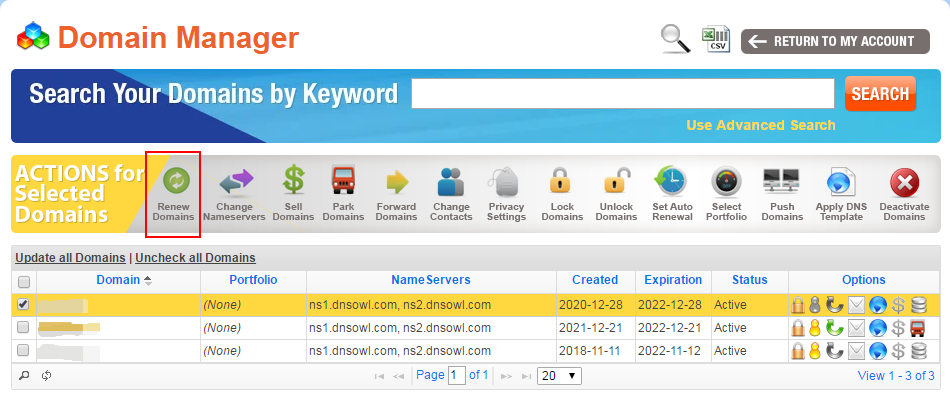
续费的则是在控制面板中找到 Renew Domains 进行续费,然后接下来的内容就是我们新版的购买续费教程
图上的这些普通用户能用得上的按钮对应的都是这些意思:
Renew Domains 域名续费
Change Nameservers 更改域名DNS服务器(更改域名解析服务器)
Sell Domains 域名转让
Park Domains 域名处于停放状态
Change Contacts 更改域名联系人
Privacy Settings 隐私保护设置
Lock Domains / Unlock Domains (注册商)域名锁定 / 解除锁定
Set Auto Renewal 设置自动续费
Apply DNS Template 应用DNS模板
Deactivate Domains 停止域名(禁止续费,到期后75天内自动删除)
关于域名后面这7个按钮是什么意思我来介绍一下:
小锁图标代表的就是注册商(namesilo)的域名锁定,禁止转移注册商(永久免费),需要从他们家转移出去时必须将其关闭(点击Lock Domains /Unlock Domains开启/解除锁定)
小黄人图标就是开启永久隐私保护功能(部分域名只能是灰色,因为该域名的注册局不允许使用隐私保护),namesilo的隐私保护功能只要不是注册局不允许的通通永久免费,只要域名在他们家一天就享受一天的隐私保护服务(点击Privacy Settings开启/关闭隐私保护)
箭头图标为是否开启域名自动续费,绿色为开启,灰色为关闭(点击Set Auto Renewal选择开启/关闭自动续费)
信封图标为是否使用他们家的邮箱服务以及电子邮箱解析(一般我们自主搭建邮箱服务器自己改个解析就行了)
$代表是否出售域名(点击Sell Domains进行选择)
卡车图标为停放域名(悬挂默认的域名停放页面),反之则是不悬挂页面(点击Park Domains选择开启/关闭停放)
地球图标就是我们熟悉的域名解析功能,点击相应域名的该按钮即可随意设置域名解析(只有DNS服务器为ns1.dnsowl.com/ns2.dnsowl.com/ns3.dnsowl.com的才可使用该按钮,其他DNS的请到所在的提供商处添加修改解析)
接下来我们来介绍一下此后的域名购买和续费的新版页面的教程:
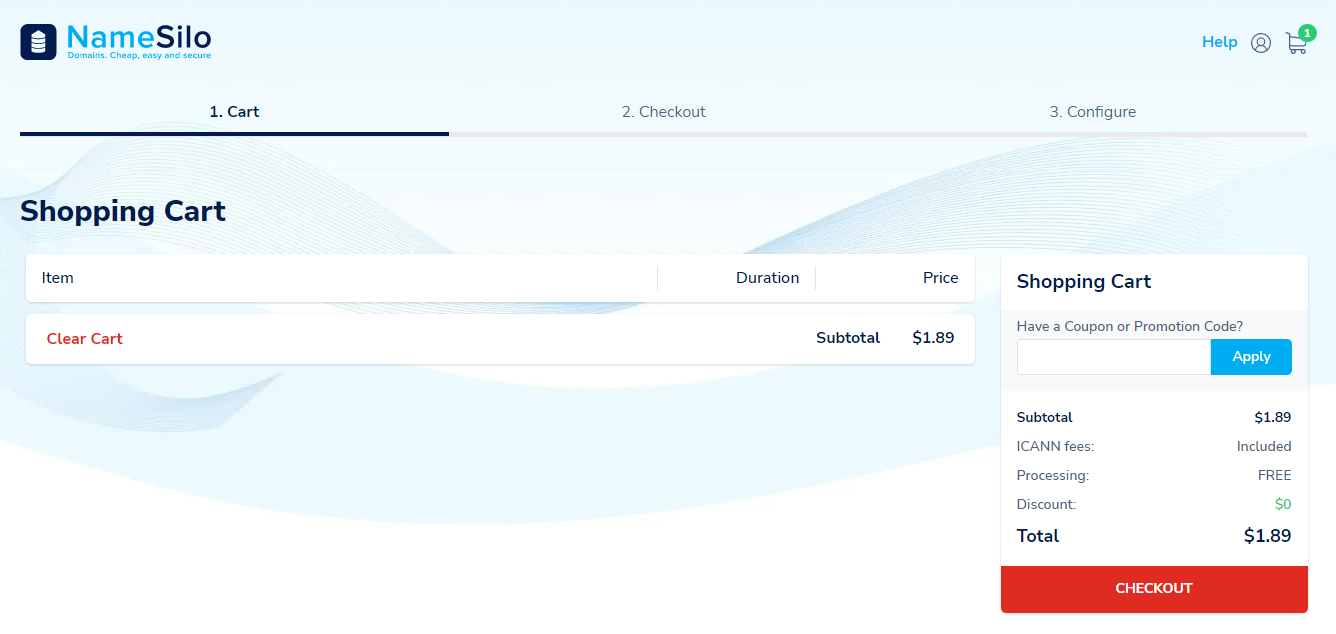
点击 check out(购买)或者 renew domains(续费)之后都会来到这个页面,我们看到跟以前相比流程已经大幅简化了。Apply旁边就是优惠码填写处,在费用确认ok后点击 check out 结账
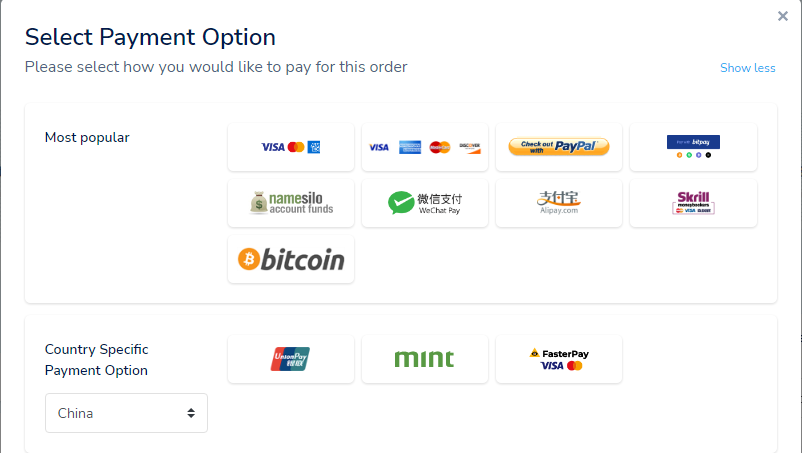
接下来是新版支付方式选择页,一般会根据用户所在国自动选择一批该国的支付方式,图上是中国的一些支付方式,一般我们用支付宝/微信/银联的巨多
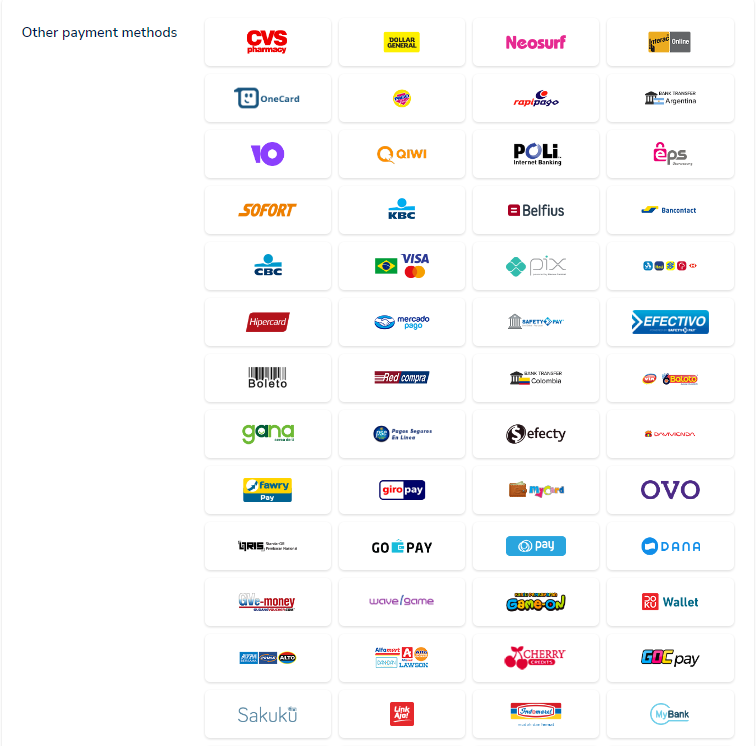
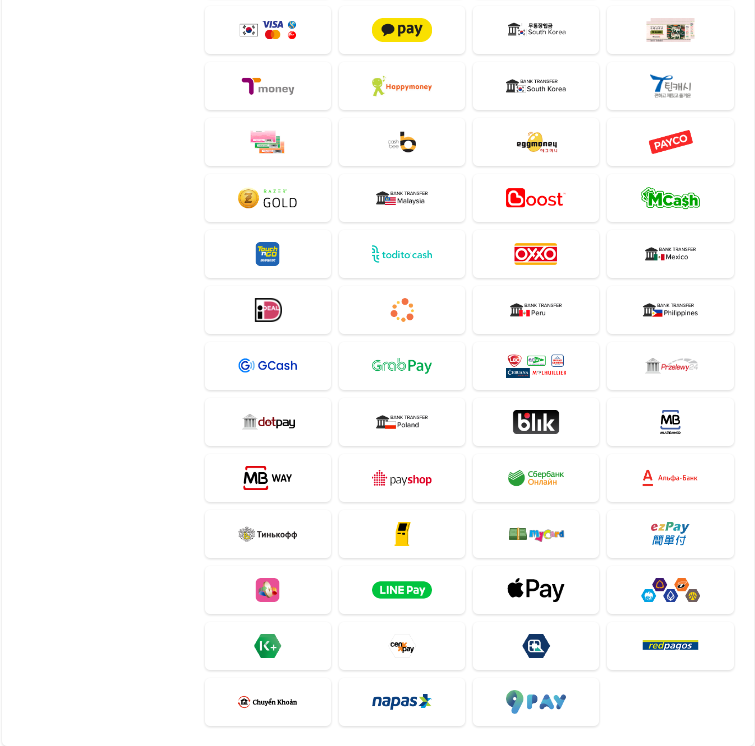
以上的namesilo所有可以支持的支付方式,多达上百种,覆盖全球几乎所有的主流支付方式,一般所在国用户对该国的支付方式应该都不会陌生。namesilo可能是除了狗爹之外本地化做的最好的服务商之一。
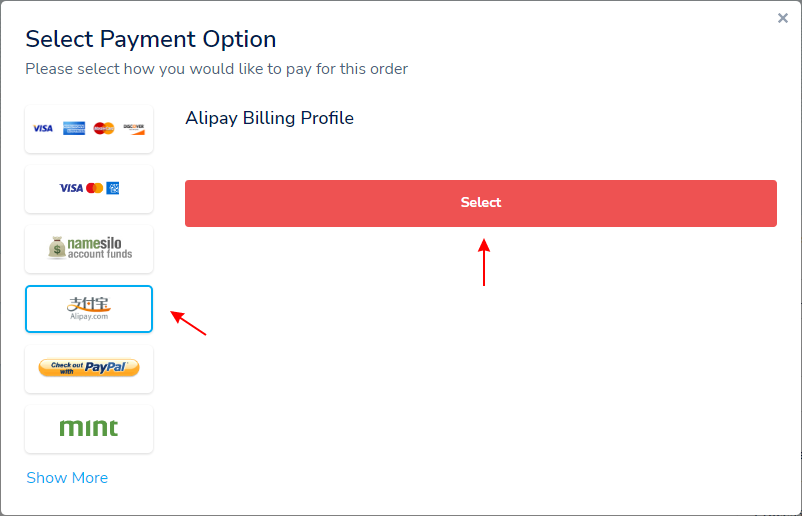
比如支付宝,由于之前我们已经填写了支付宝账户的邮箱,因此我们可以快速支付(否则需要填写邮箱进行支付)。
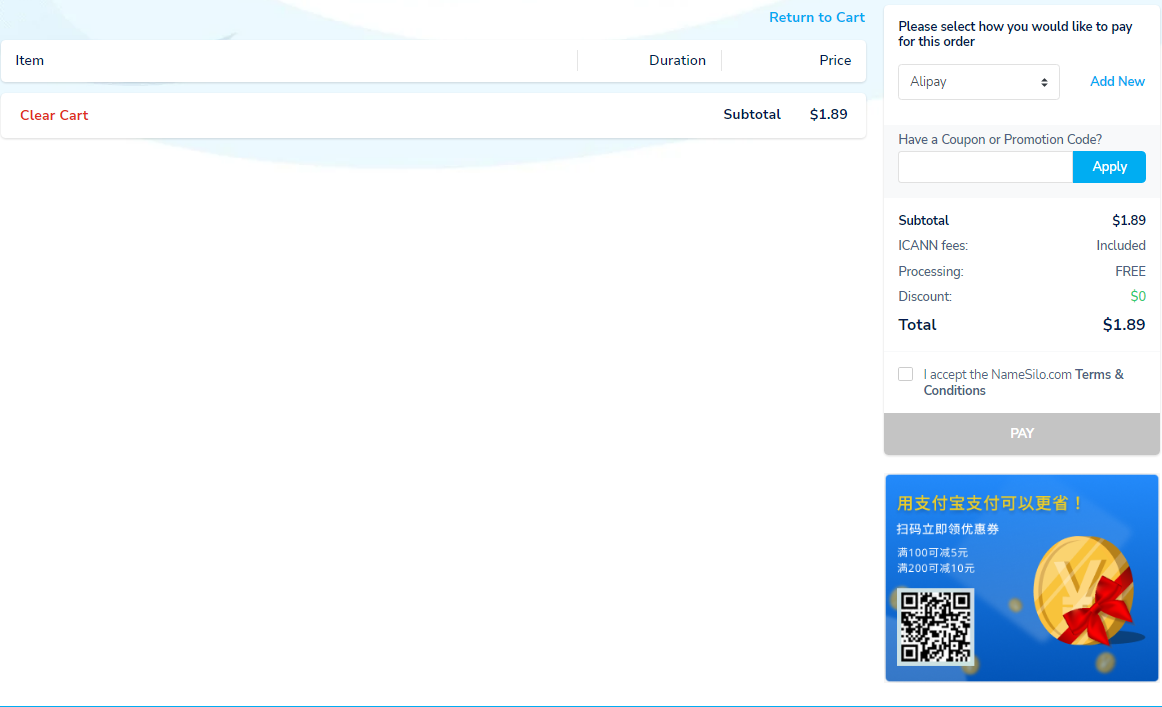
此时我们看到了图上出现了支付方式的选项也就是支付宝,下面也出现了支付宝支付的优惠券广告。确认没问题之后在 I accept the Namesilo Terms&Conditions(我同意协议条款)打钩,然后点击 PAY 按钮开始支付(付费完成后即可购买和续费该域名)
以上就是新版namesilo域名购买和续费页面的介绍,流程大幅度缩短,比去年更加方便了。作为低价域名服务商中的佼佼者,namesilo的购买低价优惠和续费也低价在全球用户(尤其是国内用户)中是出了名的,低价无套路加上简单的购买流程,因此很多站长选择或推荐他们家不是没有道理的。
最后我们来说一下关于上次我们提到过的justhost应该怎么续费的问题,他们家的续费过程与一些美国主机商发账单立刻缴费续期或者是在账户内充值一定的金额可能会略有不同,他们家的续费是这么操作。
一般在到期前10天开始就会发邮件通知你要赶紧续费了,然后登录控制台点击续费
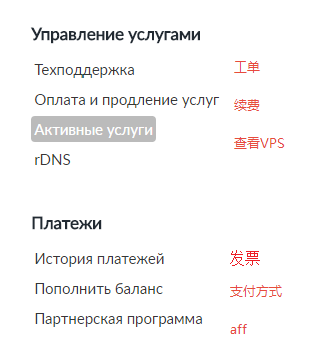
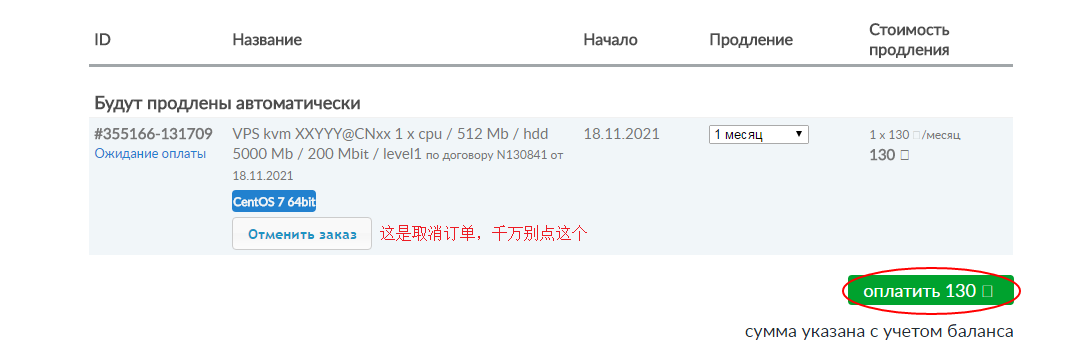
一般会再出现一个这个续费按钮,点击进去剩下的就跟你第一次买是一样的(请看前文)
支付宝用户按照美元支付,130卢布正好就是2.05刀
支付完毕后等待5分钟甚至等待了几个小时我们依然没有看到任何的回复,那就请到你邮箱中看一下是否有一个续费成功的他们家的系统邮件(很好找就是一封俄语的邮件),有就说明续费成功了,你的账户里已经自动添加了130卢布。为什么一直不显示是因为本账期没有结束,在到期日当天系统将自动扣费(你已续费完成,账户里就有钱了)直接进入下一个账期,到这里续费就完成了。